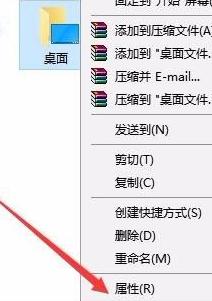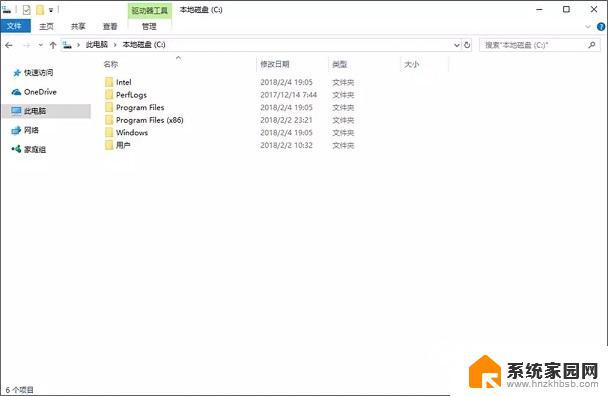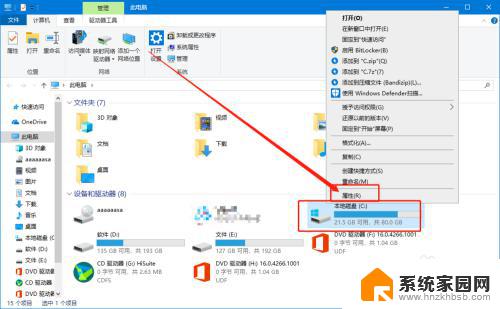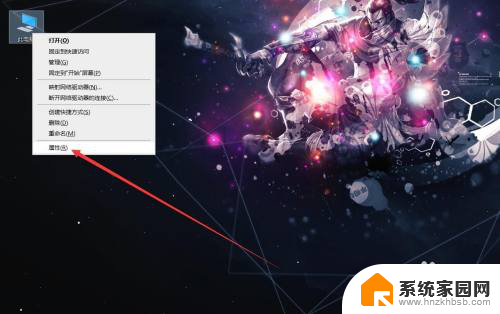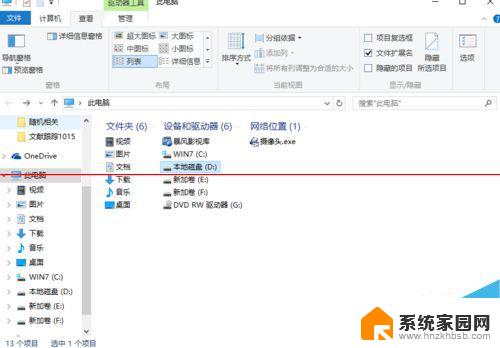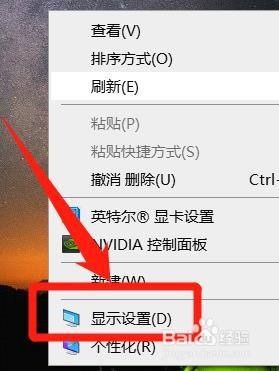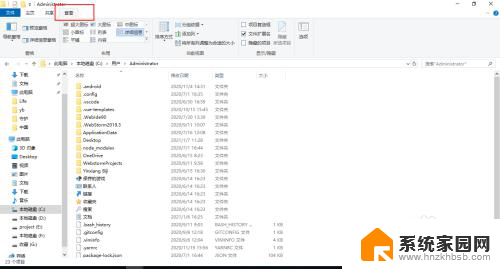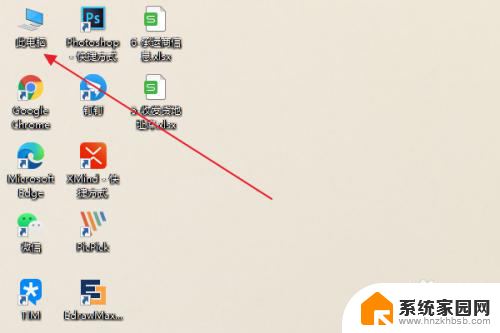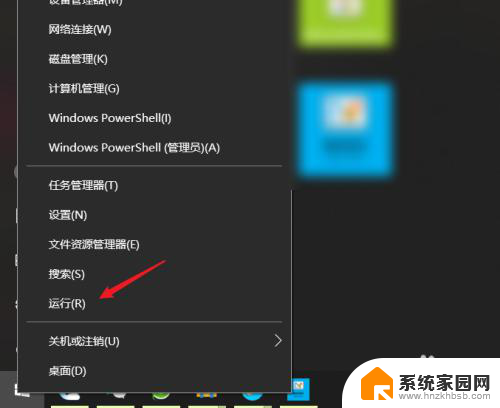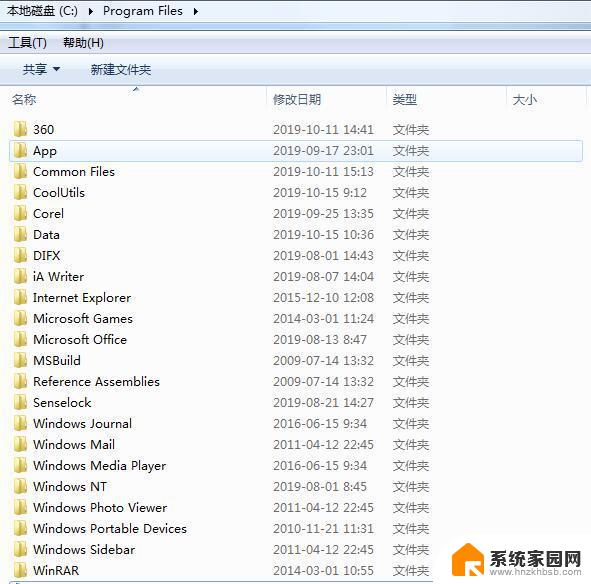如何看到c盘所有文件 W10系统如何查看C盘中所有文件
如何看到c盘所有文件,在Windows 10系统中,我们经常需要查看C盘中的所有文件,无论是为了整理文件夹、清理垃圾文件还是寻找特定的文档,了解如何查看C盘中的文件是非常重要的。在本文中我们将介绍几种简单而有效的方法,帮助您快速找到C盘中的所有文件。无论您是初学者还是有一定电脑操作经验的用户,我们相信这些方法都能让您轻松地浏览C盘中的文件。接下来让我们一起来看看吧!
具体步骤:
1.打开win10系统,进入C盘
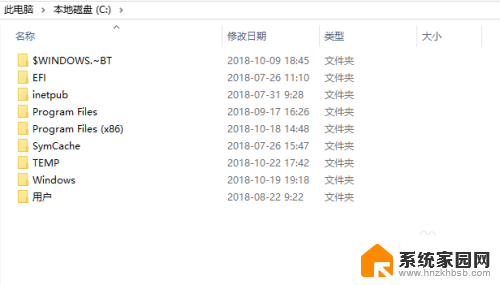
2.点击打开界面顶部的菜单项的最右侧,向下的箭头,展开菜单项
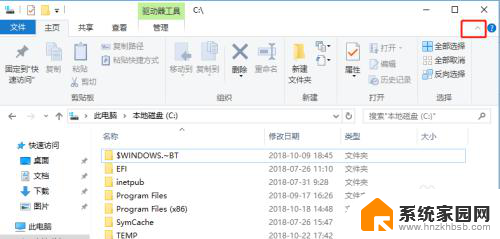
3.点击菜单项的“查看”标签页
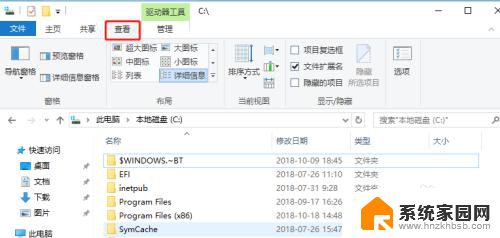
4.【显示隐藏文件步骤】
在“查看”标签页,勾选“隐藏的项目”。即可看到c盘中隐藏的文件夹,隐藏文件夹的图标颜色要稍微浅一点
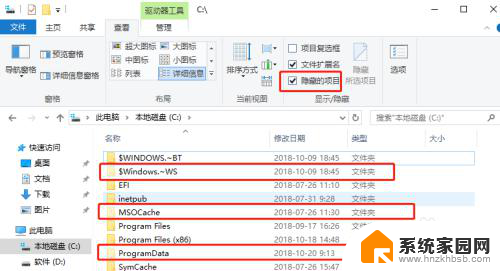
5.【显示受保护的操作系统文件步骤1】
在“查看”标签页,点击“选项”按钮。在弹出的窗口中点击“查看”标签
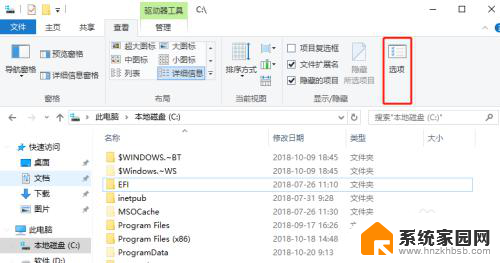
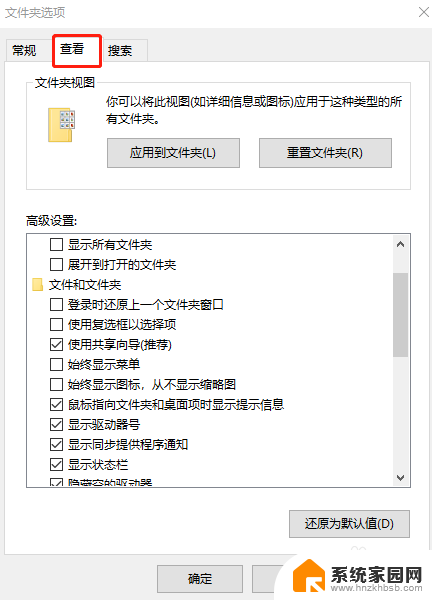
6.【显示受保护的操作系统文件步骤2】
找到“隐藏受保护的操作系统文件(推荐)”取消其勾选,在弹出提示中点击“是”。点击“确定”即可显示所有文件了
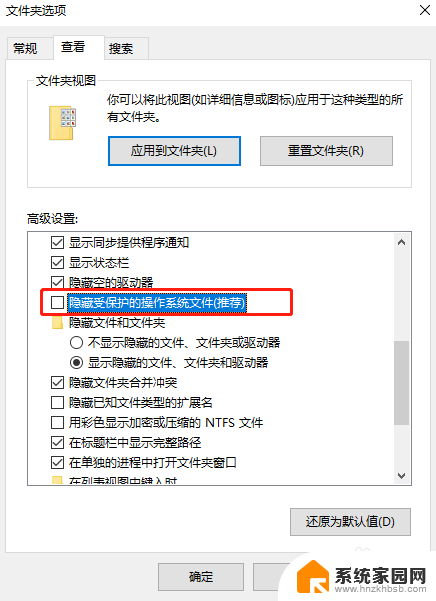
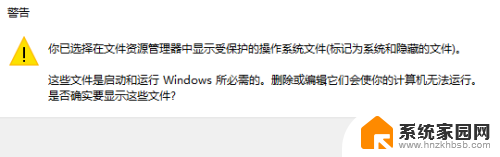
以上就是查看 C 盘全部文件的方法,有需要的用户可以按照以上步骤进行操作,希望这些步骤对大家有所帮助。